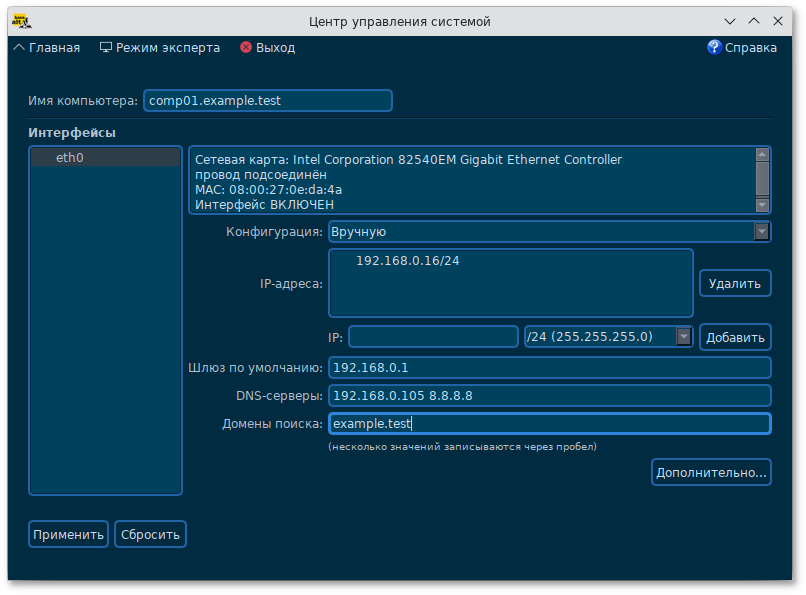Инструкция по вводу рабочей станции под управлением Альт Рабочая станция K в домен FreeIPA.
56.1. Установка FreeIPA клиента
Установить необходимые пакеты:
# apt-get install freeipa-client libsss_sudo krb5-kinit bind-utils libbind zip task-auth-freeipa
Очистить конфигурацию freeipa-client невозможно. В случае если это необходимо (например, для удаления, переустановки freeipa-client) следует переустановить систему.
Клиентские компьютеры должны быть настроены на использование DNS-сервера, который был сконфигурирован на сервере FreeIPA во время его установки. При получении IP-адреса по DHCP данные о сервере DNS также должны быть получены от сервера DHCP. Ниже приведен пример настройки сетевого интерфейса со статическим IP-адресом.
В сетевых настройках необходимо указать использовать сервер FreeIPA для разрешения имен. Эти настройки можно выполнить как в графическом интерфейсе, так и в консоли:
В
Центре управления системой в разделе → задать имя компьютера, указать в поле
DNS-серверы IP-адрес FreeIPA сервера и в поле
Домены поиска — домен для поиска:
В консоли:
задать имя компьютера:
# hostnamectl set-hostname comp01.example.test
добавить DNS сервер, для этого необходимо создать файл
/etc/net/ifaces/eth0/resolv.conf со следующим содержимым:
nameserver 192.168.0.105
где 192.168.0.105 — IP-адрес FreeIPA сервера;
указать службе resolvconf использовать DNS FreeIPA и домен для поиска. Для этого в файле
/etc/resolvconf.conf добавить/отредактировать следующие параметры:
interface_order='lo lo[0-9]* lo.* eth0'
search_domains=example.test
где eth0 — интерфейс на котором доступен FreeIPA сервер, example.test — домен;
обновить DNS адреса:
# resolvconf -u
В результате выполненных действий в файле
/etc/resolv.conf должны появиться строки:
search example.test
nameserver 192.168.0.105